我们都知道表格当中可以对单元格文本或数字进行排序,那么在文档当中如果想要给文字排序,该如何操作呢,今天我们就来教大家,如何在WPS文档与Word文档当中,给文字排序的方法,具体怎么操作呢,一起来学习一下吧。

文档中给文字排序的方法
首先,我们看到如下文档,诗文的顺序已经被打乱。
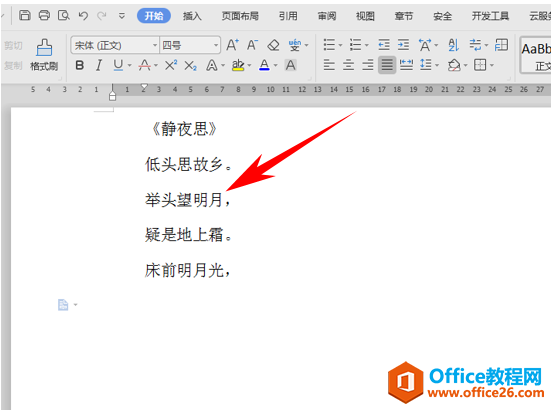
我们在诗文的前面,按照想要排序的顺序来输入数字1234,如下图所示,然后选中文本,单击工具栏开始下的排序。
WPS word文档中给数字打上马赛克
经常需要在文档当中输入各种电话号码,但是如果想要成功隐藏号码中间的四位数该怎么办呢,我们在WPS表格当中都会隐藏,只需要在设置的单元格格式里设置就可以了,但在文档当中,可没
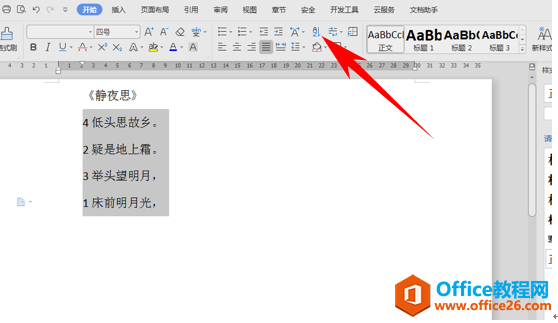
弹出排序文字的对话框,然后在类型的下拉菜单当中选择数字,然后选择升序,单击确定。
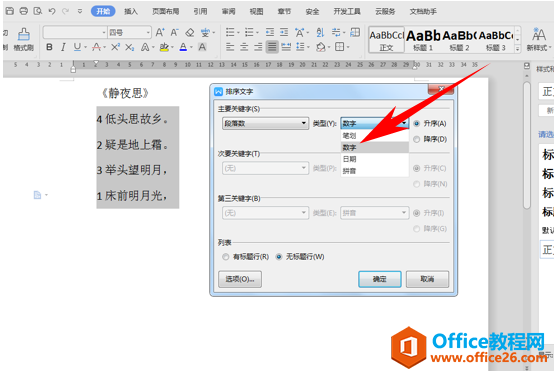
我们可以看到,文字就已经按照顺序排好了,我们只需要再删除掉前面的数字即可。
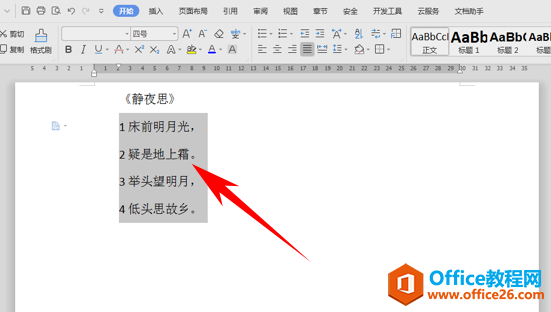
那么,在WPS文字与Word文字当中,给文字排序的方法,是不是非常简单呢,你学会了吗?
WPS word文档中给文字排序的方法的下载地址:
WPS Alt快捷键的常用方法
经常需要制作各种各样的表格,还需要运用到好多快捷键,最常用到的就是ALT键,那么今天,我们就来教大家ALT键在WPS表格与Excel表格当中的两种常用方法,具体怎么操作呢,一起来学习一下吧



